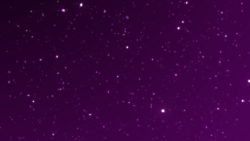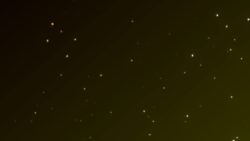AviUtlではグループ制御という機能を使って親子関係を作成することが出来ます。これは画面上で位置やアニメーションを共有したい時にとても便利な機能で、1つのオブジェクトを親として据えてその配下に設定した複数の動画や写真やテキストオブジェクトを1つのグループのように管理することが出来ます。複雑なプロジェクトを扱うようになってきたときには是非覚えて使いこなしたい機能の一つです。このページではAviUtlの親子関係ともいえるグループ制御機能の利用方法についてご紹介しています。
動画テンプレートなら編集も簡単
無料でも使えるのに、使わないのはもったいないかも。今すぐダウンロード。
グループ制御とは?
AviUtlのグループ制御機能とはどのようなものでしょうか?グループ制御の機能は他のモーショングラフィックス系のソフトや3DCG関連のソフトでは親子関係などとも呼ばれる機能にとても似ています。特徴を簡単にまとめてみますと以下のようなものになります。
- 親となる1つのオブジェクトがあり、その配下に追従するオブジェクトがあるという関係です。
- 親が操作した位置の変更やサイズの変更を、子に当たる配下のオブジェクトたちも同じように影響を受けます
- 一括した調整、一括したアニメーションの管理、一括したエフェクトの適用などが出来ます
グループ制御を適用する方法
グループ制御を複数のオブジェクトに適用して、まとめて管理できる1つのグループを作成してみます。
親の作成
まずは親側となる制御オブジェクトを作成します。タイムラインを右クリックし「メディアオブジェクトの追加>グループ制御」を選択して「グループ制御オブジェクト」をタイムラインに追加します。
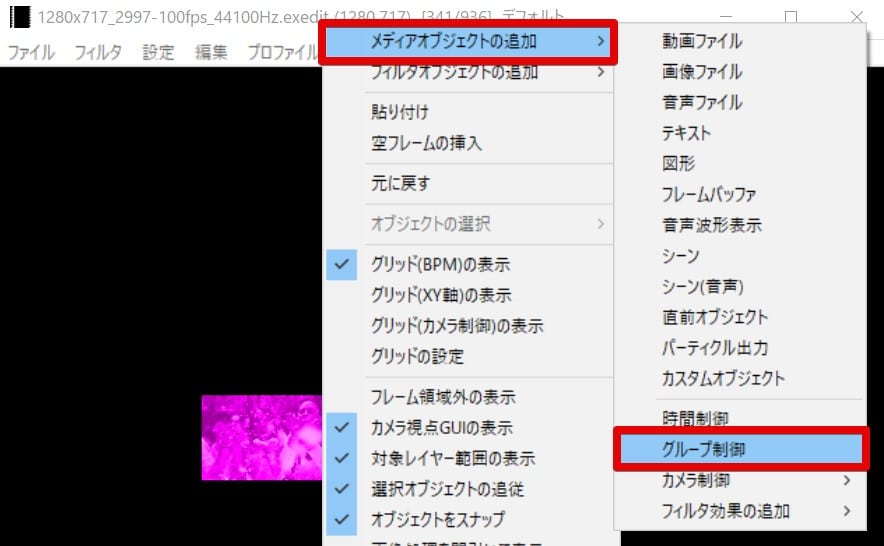
親となるオブジェクトが追加されました
正しくグループ制御オブジェクトが追加されると、「グループ制御」と書かれたオブジェクトがタイムライン上に配置されます。この配下にグループ化したい動画、テキストなどを配置していきます。
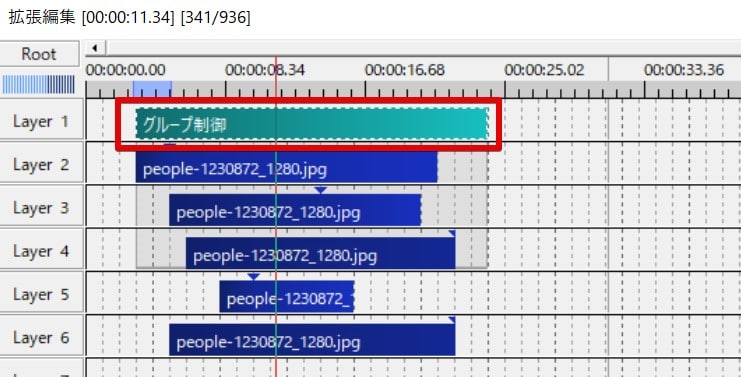
子となるオブジェクトを配置します
子となるオブジェクトは、グループ制御オブジェクトの下に配置します。親オブジェクトが持っている時間的な長さの中に入る必要がありますので、親オブジェクトの時間的な長さにも注意しましょう。
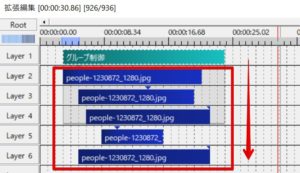
影響する範囲(子の数)の設定
親のグループ制御オブジェクトの設定ダイアログを開いてみると、「対象レイヤー数」というメニュー項目があります。ここで設定したレイヤー数だけが影響を受ける範囲になります。例えば対象レイヤー数を3とすると親オブジェクトの下にある3つのレイヤーに配置されたオブジェクトが影響範囲になります。
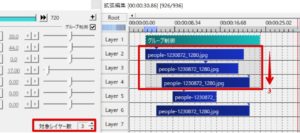
グループ制御状態でのグループに対する編集方法
グループ制御を適用して親子関係を作成した後は、グループ制御オブジェクト(親)に対して行った編集は配下の(子)オブジェクト全体に共有されます。さらに個別に子側のオブジェクトに対してもアニメーションやプロパティの変更を適用することも可能です。
- グループ全体に対する編集がある場合は、親である制御レイヤーオブジェクトへ編集を加える
- グループ内の1つのオブジェクトに個別に指示を与える場合は個別のオブジェクトに編集を加える
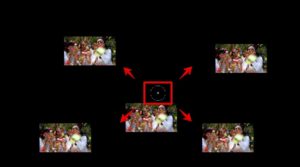
グループ制御で出来る事
グループ制御を適用すると、様々な編集操作を共有して一括したグループ編集が可能になります。
まとめて一括したプロパティ変更
グループ制御が適用されると、親側の位置や大きさの変更が、子へも影響を与えます。一括して位置を変更したり、一括して大きさを変更したりといった事が可能です。

まとめて一括したアニメーションが適用できます
親オブジェクトに対してエフェクトからアニメーションを適用してみます。すると、子オブジェクト全体も同じアニメーションが適用されます。これは中間点を独自に作成しても同じで、1つのアニメーションパスやエフェクトで、全体を管理することが出来ます。下記のサンプル画像では「アニメーション効果」エフェクトを適用しています。

まとめて一括したエフェクトの適用も出来ます
親オブジェクトに対してエフェクトを適用すると、子オブジェクトに対しても同じエフェクトが適用されます。フィルタオブジェクトを使った一括したエフェクト適用と管理以外にも、グループ制御機能を活用して一括してエフェクトを適用することが出来ます。一括してエフェクトを適用するための編集方法には複数方法があり、そのうちの1つにすぎません。やりやすい方法を選択して一括したエフェクトの管理を行いましょう。